หากคุณสงสัยเกี่ยวกับการค้นหารายการเริ่มต้นในระบบของคุณ หากคุณสนใจวิธีการเริ่มต้นทั้งหมด หรือหากคุณกำลังมองหาวิธีปิดใช้งานรายการเริ่มต้น คุณจะได้รับคำตอบในบทความนี้อย่างแน่นอน ในระบบปฏิบัติการ Windows มีหลายวิธีในการเพิ่มหรือลบรายการเริ่มต้น ในการปรับแต่งการโหลดอัตโนมัติ คุณจะต้องหันไปแก้ไขการตั้งค่าระบบ
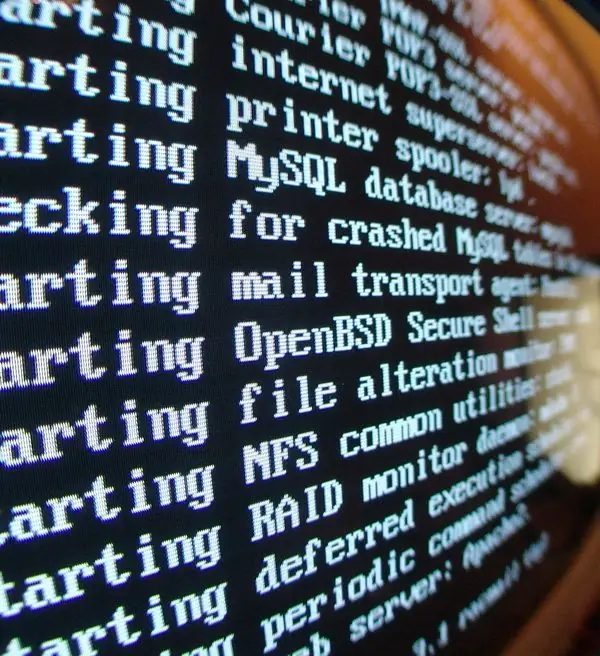
มันจำเป็น
ยูทิลิตี้ระบบ MSConfig ซอฟต์แวร์ Revo Uninstaler
คำแนะนำ
ขั้นตอนที่ 1
เพื่อค้นหารายการเริ่มต้นและดังนั้น การเริ่มต้นเอง คุณสามารถใช้หลายวิธี รายการที่เริ่มต้นสำหรับผู้ใช้คอมพิวเตอร์ทุกคน (ทุกบัญชี) สามารถพบได้ดังนี้: คลิกเมนู "เริ่ม" - เลือก "โปรแกรมทั้งหมด" - "อุปกรณ์เสริม" - "เริ่มต้น" ในรายการแบบเลื่อนลง คุณสามารถดูรายการเริ่มต้นทั้งหมดที่จะดาวน์โหลดสำหรับผู้ใช้ทั้งหมด อาจเกิดขึ้นได้ว่ารายการนี้ว่างเปล่า - ยังไม่ได้ติดตั้งโปรแกรมสำหรับเปิดใช้การใช้งานทั่วไป
ขั้นตอนที่ 2
วิธีที่สองในการดูการเริ่มต้นระบบคือ MSConfig ยูทิลิตี้ระบบ สามารถเริ่มได้ดังนี้: คลิกเมนู "เริ่ม" - "เรียกใช้" - เขียน "msconfig" - คลิก "ตกลง" คุณจะเห็นหน้าต่างยูทิลิตี้บนแท็บ "ทั่วไป" ไปที่แท็บเริ่มต้น รายการเริ่มต้นทั้งหมดจะปรากฏต่อหน้าคุณ ต่างจากวิธีแรกตรงที่โปรแกรมทั้งหมดที่อยู่ในการเริ่มต้นจะปรากฏขึ้นที่นี่
ขั้นตอนที่ 3
วิธีที่สามคือการติดตั้งโปรแกรม Revo Uninstaler โปรแกรมนี้ทำหน้าที่ปรับแต่งระบบ มีการตั้งค่าคอนฟิกมากมาย โปรแกรมนี้มีแท็บ "เริ่มต้น" ไปที่มันโดยคลิกที่ปุ่มที่เกี่ยวข้องพร้อมสัญญาณไฟจราจร คุณสามารถดูรายการเริ่มต้นแบบเดียวกันกับในตัวอย่างก่อนหน้านี้ได้ที่นี่

